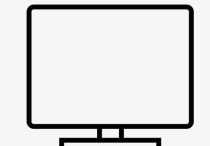手机怎么做表格excel表格打印
要在手机上创建、编辑和打印Excel表格,您可以使用Microsoft Excel的移动应用程序。Microsoft Excel提供了移动版本,适用于iOS和Android设备。以下是在手机上创建、编辑和打印Excel表格的基本步骤:
本文文章目录
- 1. 安装Excel应用程序
- 2. 登录Microsoft账户
- 3. 创建新表格
- 4. 编辑表格
- 5. 保存文档
- 6. 打印表格
- 1. 安装Excel应用程序
- 2. 登录Microsoft账户
- 3. 创建新表格
- 4. 编辑表格
- 5. 保存文档
- 6. 打印表格
- 总结
**在iOS上使用Microsoft Excel:**

1. 安装Excel应用程序:前往App Store,搜索“Microsoft Excel”并安装应用程序。
2. 登录Microsoft账户:打开Excel应用程序后,您可能需要登录或创建一个Microsoft账户。这个账户将与您的Excel文档同步。
3. 创建新表格:在Excel应用程序中,点击屏幕底部的“新建文档”按钮,然后选择“空白工作簿”以创建新的Excel表格。
4. 编辑表格:您可以点击单元格以输入数据、编辑文本和添加公式。使用顶部工具栏上的各种选项来设置字体、颜色、格式等。
5. 保存文档:点击左上角的“文件”图标,然后选择“保存”以保存您的文档。您可以选择将文档保存在本地设备或云存储服务(如OneDrive)中。
6. 打印表格:打开您想要打印的表格,然后点击左上角的“文件”图标。选择“打印”选项。接下来,您可以选择打印设置,例如打印范围、副本数量和打印机。连接到一个可用的打印机后,点击“打印”。
**在Android上使用Microsoft Excel:**
1. 安装Excel应用程序:前往Google Play商店,搜索“Microsoft Excel”并安装应用程序。
2. 登录Microsoft账户:打开Excel应用程序后,您可能需要登录或创建一个Microsoft账户。这个账户将与您的Excel文档同步。
3. 创建新表格:在Excel应用程序中,点击屏幕底部的“新建文档”按钮,然后选择“空白工作簿”以创建新的Excel表格。
4. 编辑表格:您可以点击单元格以输入数据、编辑文本和添加公式。使用顶部工具栏上的各种选项来设置字体、颜色、格式等。
5. 保存文档:点击左上角的“文件”图标,然后选择“保存”以保存您的文档。您可以选择将文档保存在本地设备或云存储服务(如OneDrive)中。
6. 打印表格:打开您想要打印的表格,然后点击左上角的“文件”图标。选择“打印”选项。接下来,您可以选择打印设置,例如打印范围、副本数量和打印机。连接到一个可用的打印机后,点击“打印”。
总结:
请注意,为了打印Excel表格,您需要连接到一个兼容的打印机,并确保打印机和移动设备都连接到同一Wi-Fi网络或使用蓝牙连接。您还可以使用打印设置来调整页面方向、纸张大小和其他打印选项,以满足您的需求。此外,您可能需要在手机上安装打印机的相关应用程序或驱动程序,以便能够正常连接和打印。